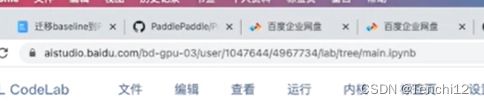四、PaddleRS
目录
- 1.环境配置
-
- Linux服务器 配置:
- Windows 配置:
- 方法3 待测试
- 2.变化检测
-
- GeoView 静态模型 直接推理
- 训练 →动态模型转静态模型 →整图推理
-
- 1.官方自带Bit (airchange数据集 )
- 2.官方自带Bit (LEVIR数据集 ) 待测试
- 3.rs_research-custom_model(LEVIR数据集 )
- vdl可视化
- 变化检测项目
-
- 官方
- AI Studio
- AI Earth 与 Learth
1.环境配置
快速上手PaddleRS
要注意命名的问题
conda安装 paddlers 和 下载 PaddleRS 存在文件名冲突。(PaddleRS中有一个 paddlers文件)
pycharm debug 时候 import paddlers 报错
run 可以正常运行。
猜测: import paddlers 导入的是环境中的 包。 why?

如何找到这个 paddlers的源文件?
因此只需要将 PaddleRS文件夹下 paddlers 文件 改名即可。
Linux服务器 配置:
1.创建环境
conda create -n pdrs python=3.8
(为什么服务器安装python这么快? 不需要下载?)
2.安装 paddlepaddle-gpu
python -m pip install paddlepaddle-gpu==2.3.2.post111 -f https://www.paddlepaddle.org.cn/whl/linux/mkl/avx/stable.html
https://www.paddlepaddle.org.cn/install/quick
3.安装 paddleRS
git clone https://github.com/PaddlePaddle/PaddleRS
cd PaddleRS
git checkout develop
pip install -r requirements.txt
python setup.py install
4.补充包
gdal
conda install gdal
5.报错
version GLIBCXX_3.4.22‘ not found`
降低scipy版本 正确解决libstdc++.so.6: version GLIBCXX_3.4.22
5.安装失败的 (暂时没影响)
geopandas 0.10.2 requires pandas>=0.25.0, which is not installed.
geopandas 0.10.2 requires shapely>=1.6, which is not installed.
Windows 配置:
1.创建环境
conda create -n pdrs python=3.8
2.安装 paddlepaddle-gpu
python -m pip install paddlepaddle-gpu==2.3.2.post111 -f https://www.paddlepaddle.org.cn/whl/windows/mkl/avx/stable.html
https://www.paddlepaddle.org.cn/install/quick
3.安装 paddleRS
git clone https://github.com/PaddlePaddle/PaddleRS
cd PaddleRS
git checkout develop
pip install -r requirements.txt
python setup.py install
可能会遇到 pycocotools 安装失败的问题?
好像是 pycocotools官方没有支持windows?
方法1:
conda install -c conda-forge pycocotools 太慢了
conda install pycocotools -c Esri 待测试
.whl方法 待测试
方法2: 成功√
pip install git+https://github.com/philferriere/cocoapi.git#subdirectory=PythonAPI
可能需要运行
pip3 install --upgrade setuptools
可能需要补充一些包
pip install cython
可能需要安装 Microsoft C++ Build Tools
百度云: https://pan.baidu.com/s/1BDaJSoaPZKlNe69mCJ44sQ?pwd=cfsp 提取码: cfsp
可能需要重新进行 步骤3
4.补充包
gdal
conda install gdal
运行代码 还是报错,可能是只支持 linux?
方法3 待测试
直接下载PadddleRS文件
然后安装 paddlepaddle-gpu
pip requirement.txt 中的包
2.变化检测
GeoView 静态模型 直接推理
https://github.com/PaddleCV-SIG/GeoView/blob/develop/docs/dev.md
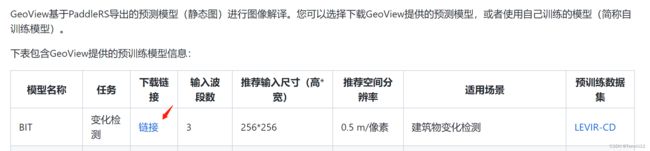
模型推理代码:https://aistudio.baidu.com/aistudio/projectdetail/4184759
2.1整图推理
预测GF:大运河 效果很差(全是0)
预测LEVIR(train) 效果很差
原因:整图预测 输入大小要与 模型的输入大小一致,如256*256。 无法预测任意大小图像。
训练 →动态模型转静态模型 →整图推理
1.官方自带Bit (airchange数据集 )
(1)训练https://github.com/PaddlePaddle/PaddleRS/blob/b75e0d19d5e7812e31a3343e786464c9b281a7cc/tutorials/train/change_detection/bit.py
代码包括 自动下载数据集及处理,自动训练
(2)转静态模型
\deploy\export\export_model.py
(3)整图推理
epoch10: iou 0.226
epoch2000: iou 0.272 效果很差
原因:整图预测 输入大小要与 模型的输入大小一致,如256*256。 无法预任意大小图像。
2.官方自带Bit (LEVIR数据集 ) 待测试
已经下载好LEVIR
需要用到 分割LEVIR工具:
\tools\prepare_dataset\prepare_levircd.py
3.rs_research-custom_model(LEVIR数据集 )
需要用到 分割LEVIR工具:
\tools\prepare_dataset\prepare_levircd.py
训练 F1=0.904
滑窗推理
预测训练集测试集很好。
预测大运河效果一般。
vdl可视化
https://github.com/PaddlePaddle/PaddleRS/blob/release/1.0/tutorials/train/README.md
visualdl --logdir output/deeplabv3p/vdl_log --port 8001
服务启动后,使用浏览器打开 https://0.0.0.0:8001 或 https://localhost:8001 即可进入可视化页面。
Linux服务器运行,打开浏览器显示 无法访问此网站;
尝试将 vdl_log文件夹从服务器复制到本地(windows)。
然后本地下载 visualdl 后重新访问。
pip install visualdl==2.4.1
(在paddle_3.6环境安装)
变化检测项目
PaddleRS实践案例
官方
PaddleRS科研实战:设计深度学习变化检测模型
LEVIR-CD
mkdir data
python tools/prepare_dataset/prepare_levircd.py --in_dataset_dir 00sddo/LEVIR --out_dataset_dir data/levircd --crop_size 256 --crop_stride 256
AI Studio
AI Earth 与 Learth
htht复赛: 天枢效果还可以;阿里
HLJ: 天枢不行;阿里只能识别一点点
DYH: 天枢无法导入影像; 阿里还不错